
搜尋電腦重覆圖片的好幫手VisiPics
有時候電腦裡的圖片一多
難免會碰上大量重覆圖片的問題
而一一人工比對不但缺乏效率
光是對照幾個資料夾的圖
就已經很煩人了
所以這邊來介紹一個相當好用的軟體:「VisiPics」
它本身主要功能就是用來幫助搜尋硬碟中是否有重覆(或極相似)的圖片
所以一方面是便於整理、另一方面則是可以把重覆的直接幫你搬移或刪除
也能很有效的節省空間。
OK,廢話不多說了,直接來看看怎麼使用──
Step 1:
VisiPics打開的畫面就長這樣子,基本上相當清楚──右上半邊就是資料夾和功能區,左邊那一塊則是在搜尋之後會出現所有重覆圖片的列表(之後我們搜尋完就會看到,下方也有範例)。正下方那塊灰灰的空地則是預覽區,而下面有一條狀態列,會顯示圖片的資訊。
Step 2:
選好資料夾之後,點選那個+按鍵,將資料夾增加入搜尋清單中,可以選好幾個資料夾,列於清單內就會都幫你檢查。
Step 3:
點選開始,之後它就會開始幫你比對,這時候就慢慢等了。
這邊可以看到中間那塊一坨文字,最上面那行有個Remaining Files,就是還有多少圖片待比對。
Step 4:
搜尋完成之後,左邊會幫你列出可能一樣的圖片(看起來很像但大小不太一樣、或是長得很像只是某些小地方有差別)。
請看上圖,它找到了有兩組圖,每一組都有兩張圖很像;把滑鼠移到上面,請看正下方的狀態列,它也幫你列出了檔案大小及圖片長寬,因此如果覺得想要留高畫質圖片,就可以在圖片上點一下,將它Mark起來。(請看下張圖左邊)
Step 5:
被標記的圖片會顯示一個垃圾桶記號,如果再點一下就會取消標記。
而被標記好的圖片,可以使用右邊的Move或是Delete,進行搬移或是刪除。

Step 6:
它會問你是否要將圖丟到資源回收桶。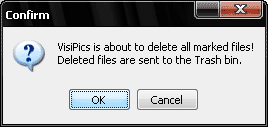
Step 7:
按OK之後,它會告訴你刪了多少張圖、以及總共多大。
Step 8:
刪完後列表就會幫你清空。
這樣的軟體相當實用,可以幫助使用者快速地篩選硬碟裡的圖片,只是呢......重覆的圖要是很多,要一一從列表裡比對要刪掉那張圖還是很花時間。所以平常還是要把資料都整理分類好,給自己方便,才能增加效率!!


 留言列表
留言列表
